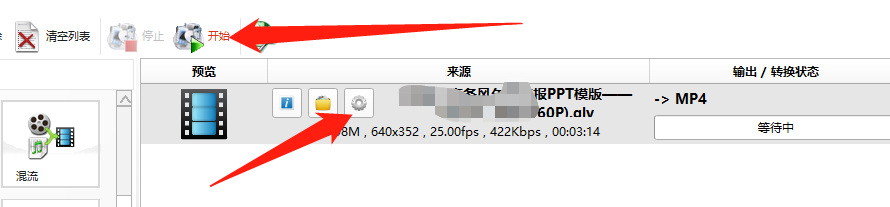1、首先先要找到需要转换成MP4格式的视频储存在哪里,找到之后记忆一下储存路径,方便转换的时候不用麻烦找视频。
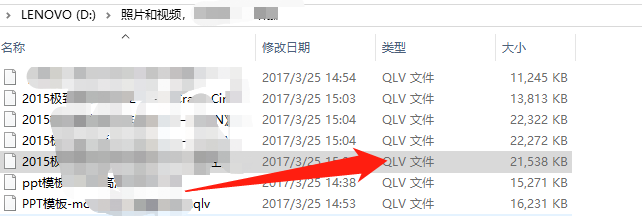
2、找到视频之后,打开格式工厂这个软件。打开之后在【视频】栏点击【MP4】,就能进入添加转换视频文件的页面
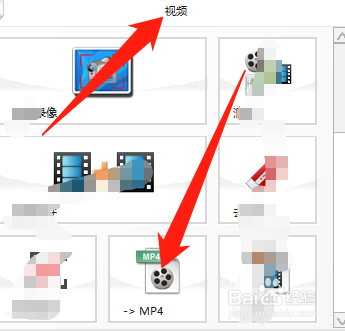
3、在这个页面,如果只是需要转换一个视频,可以点击右上角的【添加文件】,添加一个视频文件。如果是需要转换多个视频,可以点击右下角的【添加文件夹】,就可以同时添加多个视频文件了。

4、点击了之后就会自动跳思凳框酣转到添加问价的页面。找到想要的视频文件,如果发现没有的话,可以更改右下角的视频格式,更改为【ALL Flies】就行了。找到视频之后点击一下选中,然后点击【打开】或者盼内溲铫点击【enter】键
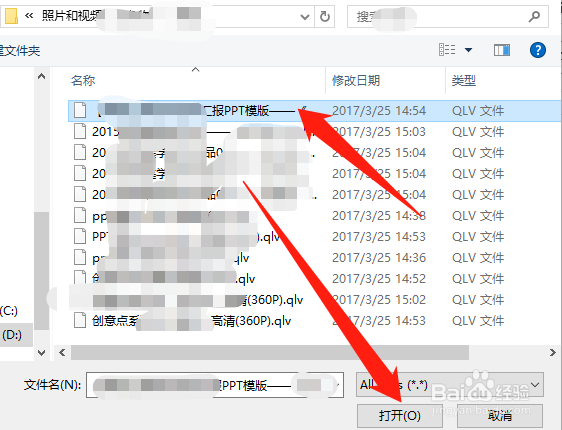
5、导入视频成功之后,可以修改转换视频的质量,点击上方的【输出配置】就可以根据自己喜好进行修改了。确定之后点击右上角的【确定】,就能进入转换MP4 的页面了。
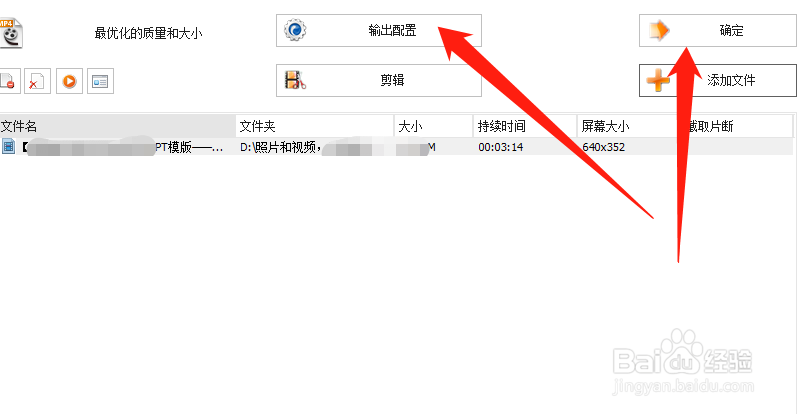
6、在转换页面。需要点击一个待转换的视频,然后点击导航栏的【开始】,就会自动开始转换视频,等到转换成功就可以了。